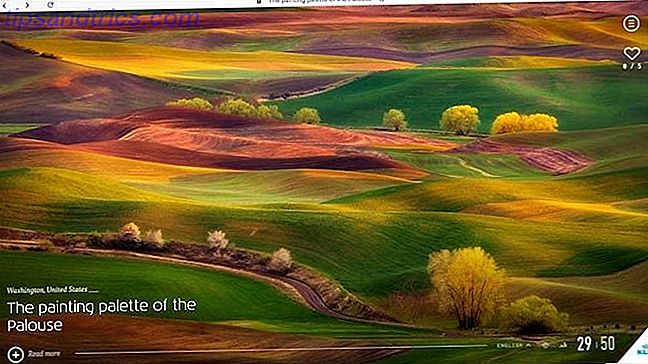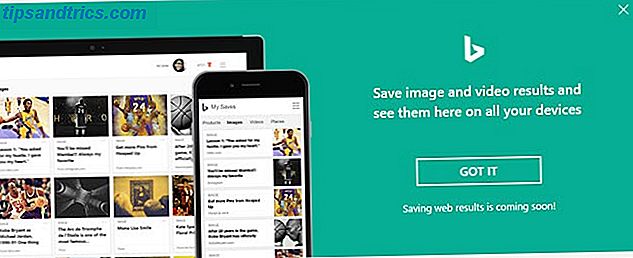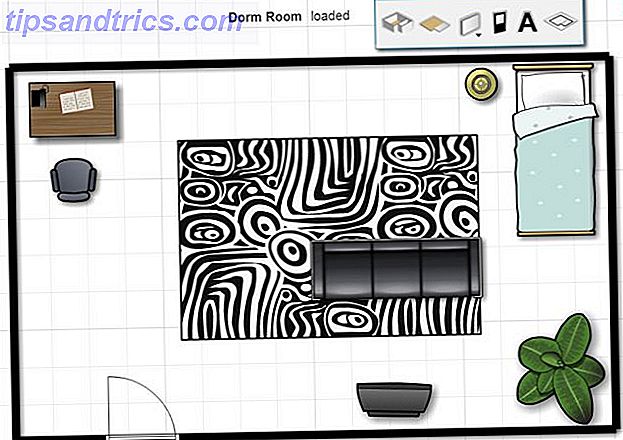Construir seu próprio PC parece um rito de passagem. Você passou de comprar computadores de prateleira que qualquer um pode adquirir para criar sua própria máquina personalizada. É muito gratificante. . . bem como intimidante. Mas o processo em si é bastante simples. Nós vamos guiá-lo por tudo que você precisa saber.
Este guia está disponível para download como PDF gratuito. Baixe como construir seu próprio PC agora . Sinta-se à vontade para copiar e compartilhar isso com seus amigos e familiares.Algumas notas rápidas
A ordem em que montei meu próprio computador pode não ser a melhor ordem para você. Por exemplo, eu coloquei a placa-mãe em primeiro lugar, depois adicionei a CPU, RAM e tudo mais O que está dentro do seu computador: A história de cada componente que você precisa saber O que está dentro do seu computador: a história de cada componente que você precisa saber está comprando um novo computador ou construindo o seu próprio, você estará sujeito a muitas siglas e números aleatórios. Consulte Mais informação . No entanto, pode ser mais fácil instalar o processador e a RAM antes de inserir a placa-mãe. Você também pode colocar sua PSU em primeiro lugar, se não houver muito espaço entre ela e sua placa-mãe. Passadas diferentes recomendam coisas diferentes. Mas o melhor caminho a percorrer é olhar para o seu caso e seus componentes e tomar uma decisão a partir daí.
Se você fizer as coisas em uma ordem inconveniente, tudo não será perdido. Você pode ter que soltar alguns parafusos ou usar um alicate para prender alguns cabos em um local apertado, mas não deve ser muito difícil fazê-lo funcionar.
Além disso, um computador com cabo limpo será mais silencioso, mais frio e mais bonito. Não é um requisito gastar tempo certificando-se de que seus cabos sejam roteados corretamente, mas é uma boa ideia. A maioria dos cabos deve ser roteada atrás da bandeja da placa-mãe (onde a placa-mãe fica) e depois voltar para a frente da placa. Não só parece melhor, mas também estimula um melhor fluxo de ar em torno das partes geradoras de calor do seu PC.
Use tiras de velcro ou torções para mantê-las presas também. Você pode usar gravatas com zíper, mas se precisar cortá-las, seja extremamente cuidadoso para não cortar o cabo.
Quer ver o processo em formato de vídeo? Estamos protegendo você:
1. Eliminar o risco estático
A eletricidade estática pode destruir os componentes sensíveis que você usará para construir seu computador. Mesmo um pequeno choque pode fritar uma placa-mãe ou processador. Então você vai querer tomar medidas específicas para se certificar de que você não vai construir e liberar eletricidade estática.
Uma maneira comum de fazer isso é usar uma pulseira antiestática. Você pode pegar um desses por cerca de cinco dólares, e isso vai mantê-lo aterrado, evitando danos de estática. É uma maneira fácil de estar seguro.
Se você não tiver um, você pode tomar outras precauções. Fique em pé em um piso vazio em vez de no tapete enquanto você está construindo. Não use meias de lã ou um suéter grande. Tente minimizar a quantidade de roupa que você está vestindo; jeans e uma camiseta são bons. Toque em um pedaço de metal nu com frequência durante a montagem e sempre antes de pegar um componente (o metal do gabinete do computador é uma boa opção). Tente não se movimentar muito enquanto estiver colocando o computador junto. Todas essas coisas ajudarão a reduzir a quantidade de estática acumulada.
Em uma nota relacionada, tenha cuidado ao manusear seus componentes. Eles são muito sensíveis, e dobrar um pequeno alfinete ou tirar o óleo da pele em um dos contatos pode afetar o modo como eles funcionam. Portanto, tenha especial cuidado para não tocar nos pontos de contato. Segure os componentes pelas bordas. Em geral, tenha cuidado ao manusear essas coisas e você ficará bem.
2. Coloque tudo junto
A primeira coisa que você vai querer fazer é reunir todos os seus suprimentos. Obtenha seu caso, todos os seus componentes e todos os manuais juntos. Pegue uma pequena chave de fenda, um pequeno alicate de ponta fina, pasta térmica (se o seu processador não tiver um cooler padrão) e uma tesoura ou faca para abrir os pacotes.
Você pode tirar tudo das caixas agora, se quiser. Deixe os componentes na embalagem antiestática, no entanto. Tirar todas essas caixas lhe dará mais espaço para trabalhar, mas também torna tudo menos protegido. Então a escolha é sua. Eu recomendaria ter todos os manuais separados, porém, como há uma boa chance, você precisará referenciá-los algumas vezes.
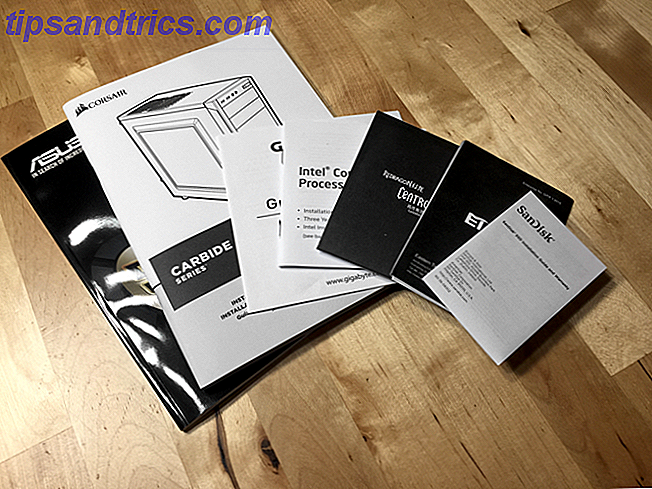
Aqui estão os componentes que usei para minha própria compilação:
- Caso: Corsair Carbide Series 100R (UK)
- Placa-mãe: Asus ATX DDR4 H170-PRO / CSM (Reino Unido)
- CPU: Intel Core i5-6500 3, 2 GHz Quad Core Skylake (Reino Unido)
- RAM: Corsair Vengenace LPX 8 GB DDR4 2400 MHz (Reino Unido)
- Placa gráfica: Gigabyte GeForce GTX 1060 WINDFORCE 6G (UK)
- SSD: SanDisk SSD Plus 240GB (UK)
- HDD: WD Blue 1TB 7200 RPM (Reino Unido)
- Fonte de alimentação: Rosewill Capstone G550
Estas instruções aplicam-se a praticamente qualquer conjunto de componentes, mas percorrem os seus manuais para se certificar de que não está a faltar nada específico à sua máquina específica.
3. Instale o escudo de E / S da placa-mãe
Não esqueça este passo! É um erro comum de construção de PCs.
Primeiro, tire os painéis laterais do seu estojo. Eles provavelmente estão presos por alguns parafusos; remova-os e deslize os painéis laterais para fora.

Cada placa-mãe vem com um escudo de E / S que se encaixa na parte de trás do seu gabinete por dentro. Deve ficar claro qual a orientação a ser usada (quaisquer rótulos no escudo ficarão voltados para cima), mas se não estiver, veja como sua placa-mãe será orientada no gabinete. As portas no tabuleiro devem coincidir com as portas no escudo.

Você pode ter que dar ao escudo um empurrão sólido para que ele encaixe na parte de trás do case.
4. Instale a placa-mãe
Se o processador é o coração do seu computador, a placa-mãe é o sistema nervoso. Coordena as atividades de vários componentes. O gabinete do computador terá vários parafusos que mantêm a placa-mãe no lugar, portanto, certifique-se de tê-los à mão e uma pequena chave de fenda.
Deve ser óbvio para onde sua placa-mãe vai; as portas se alinharão com a blindagem de E / S. Haverá também uma série de impasses - pequenos posts que impedem que sua placa-mãe toque o lado do gabinete. Alinhe os orifícios em sua placa-mãe com os slots para os parafusos e coloque a placa-mãe para baixo.

Preparar a placa adequadamente pode ser um desafio, especialmente com a blindagem de E / S. Você pode ter que movê-lo um pouco ou dobrar ligeiramente as peças de metal na parte de trás do escudo. Tenha muito cuidado ao fazer isso e certifique-se de não tocar em nenhum dos contatos da placa.
Quando a placa-mãe estiver encaixada corretamente, coloque-a frouxamente nos parafusos e aperte-os um de cada vez. Não fique louco; eles não precisam ser super apertados, apenas apertados, e você pode danificar a placa se você apertar demais. Basta colocar pressão suficiente para ter certeza de que a prancha não vai se mover. Certifique-se de inserir um parafuso em todos os orifícios da placa-mãe.

Há vários cabos vindos do seu gabinete que agora podem ser conectados à sua placa-mãe. Estes são conectores muito pequenos que serão rotulados como "LED +", "LED-", "HDD +", "Reset" e assim por diante, e eles precisam se conectar aos pinos correspondentes na placa-mãe. Cada caso será diferente, então consulte os manuais da sua placa-mãe e gabinete. Você também pode conectar o ventilador do gabinete embutido também.

Os pinos do ventilador da minha placa-mãe são rotulados como CHA FAN1 (como em “chassis”) ; procure por algo similar em sua prancha.
5. Instale o processador
A porta para o processador será óbvia em qualquer placa-mãe; é um painel quadrado proeminente. Para abrir o painel, empurre o braço para baixo e mova-o para o lado para tirá-lo de debaixo da peça de metal que o prende. Levante o braço para expor os contatos para o processador.

Segurando seu processador pelas bordas, ajuste-o suavemente na porta. Se você tiver um processador Intel, haverá dois entalhes que se alinham se você o tiver na orientação correta. Os processadores AMD têm um triângulo dourado em um canto e isso se alinha com um triângulo no soquete da CPU. (Há também uma boa chance de que o texto impresso na CPU tenha a mesma direção do texto impresso na placa-mãe.)

Depois de definir a CPU no soquete, use o braço para abaixar a tampa do painel. Empurre o braço para baixo - é preciso alguma pressão, então você precisa pressionar com firmeza - e deslize-o de volta sob o retentor de metal.
6. Instale o ventilador da CPU
Sua CPU vai fazer muito trabalho duro, o que significa que vai gerar um pouco de calor. O ventilador da CPU (ou outro tipo de cooler, se você optar por uma opção de terceiros) ajuda a mantê-lo fresco, prolongando a vida útil do processador. Se o seu processador veio com uma ventoinha de refrigeração, o ventilador quase certamente já tem pasta térmica na parte inferior do mesmo. Procure as listras prateadas no dissipador de metal.

Se você comprou um cooler e ele já não tem pasta térmica, você terá que aplicar alguns. Existem várias escolas de pensamento sobre a melhor maneira de padronizar a colagem que você aplica, mas tudo se resume à mesma coisa: um pouco vai longe. Você realmente não precisa muito. Algumas fontes recomendam um ponto do tamanho de um grão de arroz. Outros recomendam duas linhas paralelas. Cada fabricante também fornecerá algumas orientações sobre como aplicar a pasta. Leia as instruções que acompanham sua pasta.
Depois disso, você está pronto para instalar o cooler. O ventilador que veio com o meu processador Intel requer apenas que você aperte os quatro pinos de canto até eles clicarem. Outros coolers podem exigir que você faça outra coisa para fixá-los no quadro; novamente, leia as instruções.

O cooler do processador também precisa estar conectado à sua placa-mãe; você verá um conjunto de pinos rotulados como "ventilador da CPU" ou algo semelhante. Conecte o cooler da CPU da mesma maneira que você conectou o ventilador do gabinete.
7. Instalar RAM
Sua placa-mãe deve ter um lugar muito óbvio para colocar RAM (ela pode ter “DIMM” impresso na placa). Muitas vezes há quatro slots para sticks de RAM. Verifique as instruções na sua placa-mãe para obter instruções sobre quais slots você deve usar para o número de paus que você tem. O meu, por exemplo, diz para colocar um no segundo slot se você estiver usando um; o segundo e o quarto slots, se você estiver usando dois; o primeiro, o segundo e o quarto para três; ou todos os quatro.
Slots de RAM tem uma pequena alavanca que você precisa empurrar para baixo antes de inserir a RAM.

Depois de fazer isso, empurre a RAM no slot até ouvir um clique. Pode levar mais força do que o esperado (mas comece a aumentar a pressão suavemente e lentamente). Quando instalei minha RAM pela primeira vez, ela só clicou em um lado e não estava totalmente engatada. Certifique-se de que o seu é todo o caminho.

Se você tem um stick de RAM SO-DIMM (mais curto) Um Guia Rápido e Sujo para a RAM: O que você precisa saber Um Guia Rápido e Sujo para a RAM: O que você precisa saber A RAM é um componente crucial de cada computador, mas pode seja confuso para entender se você não é um guru da tecnologia. Neste post, dividimos em termos fáceis de entender. Leia mais, não coloque em um slot DIMM (maior). Não vai funcionar. Você precisará de uma placa-mãe que suporte SO-DIMM RAM ou um stick DIMM padrão.
8. Instale a placa gráfica
Se você está construindo um PC para jogos, este é o verdadeiro músculo da sua máquina 5 Coisas que você precisa saber antes de comprar uma placa gráfica 5 Coisas que você precisa saber antes de comprar uma placa gráfica Aqui estão cinco pontos principais a serem lembrados antes de você compre sua próxima placa gráfica, caso contrário, você pode se arrepender de sua compra. Consulte Mais informação . Espero que você já tenha verificado se a sua placa caberá no seu caso - as placas gráficas modernas podem ser bem grandes. Se não, você vai precisar de um novo caso ou um novo cartão.
Para começar, encontre a porta PCIe mais próxima do dissipador de calor da placa-mãe. Sua placa-mãe provavelmente terá várias portas PCIe, mas nem todas elas têm o mesmo tamanho. Muitas placas gráficas usam a porta PCIe x16, que é maior que as portas PCIe x4 que você também pode ver. Depois de encontrar a porta certa para a placa, remova a (s) tampa (s) correspondente (s) da parte traseira do computador. As tampas podem ser removidas com uma pequena chave de fenda. No meu caso, as tampas de ventilação traseira também foram protegidas por uma peça em forma de L. Se você vir algo assim, remova-o; Isso tornará a inserção do cartão muito mais fácil.

Agora, insira a placa de vídeo no slot PCIe mais alto. Se você tiver dois slots semelhantes, use sempre o mais próximo da CPU; o mais distante é usado para uma segunda placa de vídeo em execução no modo Crossfire ou SLI. O que é SLI e como pode melhorar o desempenho dos jogos? O que é SLI e como pode melhorar o desempenho dos jogos? Às vezes, um termo de nicho é dado como certo. Temos alguns desses termos no mundo do hardware de computação e um deles é o SLI. Já existe há tanto tempo que os geeks levam ... Leia Mais. Certifique-se de que a alavanca de retenção de plástico esteja abaixada, depois empurre a placa para dentro do slot e prenda-a com a alavanca, como você fez com sua RAM.
Tal como acontece com a RAM, pode demorar um pouco de pressão.

Uma vez que você tenha colocado o cartão e a alavanca de segurança de volta no lugar, certifique-se de que o suporte na parte de trás da placa coincida com a borda da tampa de ventilação. Coloque os parafusos que estavam segurando as pequenas tampas de ventilação de volta para garantir a parte de trás do seu cartão para o caso. Coloque essas tampas em um local seguro, caso precise delas novamente. Em seguida, substitua também a peça em forma de L.
9. Instalar outros cartões de expansão
Se você tiver outros cartões de expansão, como Bluetooth, rede ou cartões RAID, use o mesmo processo para instalá-los da placa de vídeo. Localize a porta PCIe de tamanho correto que está mais próxima do dissipador de calor da placa-mãe e instale a placa, certificando-se de que a alavanca de retenção esteja no lugar. Em seguida, prenda o cartão - se necessário - na parte de trás do estojo.
10. Instalar unidades de armazenamento
Primeiro, encontre os compartimentos de unidade de armazenamento no seu caso. Dependendo do caso, pode haver suportes removíveis para segurar suas unidades, ou pode haver apenas uma espécie de andaime onde você possa proteger as unidades. Na imagem abaixo, você pode ver os suportes removíveis que seguram minhas unidades.

Se você tiver esses suportes, proteja suas unidades com os pequenos parafusos fornecidos com o gabinete. Se o seu caso oferece instalação sem ferramentas, você não precisa se preocupar com este passo. Quando as unidades estiverem seguras, reinsira os suportes de volta no gabinete. Se você usar esses suportes ou não, oriente as unidades para que as portas SATA estejam voltadas para a placa-mãe (ou o lado da placa-mãe do gabinete).
Se o seu gabinete não tiver esses suportes removíveis, você só precisará encontrar os orifícios dos parafusos que combinam com os pequenos orifícios dos seus acionamentos e parafusá-los. Como em outras peças, não aperte demais os parafusos; Apenas certifique-se de que eles estejam apertados o suficiente para evitar que seus discos se movam ou caiam.
Para conectar as unidades à sua placa-mãe, encontre os cabos SATA que acompanham sua placa. Insira uma extremidade na porta SATA da sua unidade e outra na porta SATA da sua placa-mãe.

Se você tiver portas SATA2 e SATA3, use as portas SATA3 para sua unidade, pois ela se beneficiará de velocidades mais rápidas. Isso é tudo que existe para isso.

Se você optou por um PCIe SSD PCI vs. SATA: Qual tipo de SSD é melhor para você? PCIe vs. SATA: qual tipo de SSD é melhor para você? Ao comprar um novo SSD, você tem uma escolha entre SATA e PCIe. Mas qual a diferença? Só porque um é "melhor" não significa que é o certo para você. Leia mais, você não precisa se preocupar com tudo isso. Basta conectá-lo a uma porta PCI e pronto.
11. Instale unidades ópticas
Enquanto muitas pessoas optam por construir seus computadores sem unidades ópticas (como eu fiz), você ainda pode querer um. Para inserir uma unidade óptica, remova a tampa da frente da caixa do computador e deslize a unidade em um dos compartimentos de unidade óptica disponíveis. Você deverá ver dois orifícios de parafuso em cada lado da unidade alinhados com os orifícios no compartimento da unidade. Prenda-o com parafusos.
Então, assim como você fez com suas unidades de armazenamento, conecte os cabos SATA. As unidades ópticas devem ser conectadas às portas SATA2, se estiverem disponíveis.
12. Instale a PSU
A fonte de alimentação 6 Coisas a saber ao comprar uma fonte de alimentação (PSU) 6 Coisas a saber ao comprar uma fonte de alimentação (PSU) Unidades de fonte de alimentação não são tão fascinantes quanto processadores e placas gráficas, mas elas são críticas Componente de PC que você absolutamente não pode ignorar. Aqui está o que saber ao comprar um. Leia mais é um equipamento bastante robusto que distribui energia para toda a sua máquina. Antes de mais nada, certifique-se de desligar e desconecte o cabo que vai para a parede. Este não é um equipamento para brincar.
Haverá um lugar óbvio na parte inferior do gabinete, próximo a parte de trás, bem como um grande espaço na parte de trás do gabinete para a abertura do PSU. Slot a PSU no espaço e alinhe as ranhuras para parafusos na parte de trás do caso.

Depois de verificar se a PSU está orientada corretamente (a porta do cabo de alimentação, bem como a chave liga / desliga e a parte traseira do gabinete), prenda a PSU com os parafusos de seu estojo. Verifique se você pode acessar as portas na parte de trás da PSU.
13. Conecte a PSU
Tudo no seu computador precisa de energia, então é hora de conectar o PSU. Se for uma PSU modular, haverá um grande feixe de cabos saindo pela parte traseira da unidade com um conector de 20, 20 + 4 ou 24 pinos. Essa é a principal fonte de alimentação da sua placa-mãe. Encontre o soquete grande para esse conector, verifique se ele tem o mesmo número de pinos e conecte a PSU. Se você tiver uma placa-mãe de 20 pinos, os conectores PSU de 20 e 20 + 4 pinos funcionarão. Um conector de 20 + 4 ou 24 pinos funcionará em uma placa-mãe de 24 pinos.

Você também precisará conectar um cabo PSU para alimentar sua CPU; esta porta deve estar perto do processador (como você pode ver abaixo, também será rotulado “EATX12V”). Será uma tomada de 4 ou 8 pinos. Conecte sua PSU a este soquete usando o cabo apropriado. A parte de trás da sua PSU será rotulada para indicar qual porta usar.

Em seguida, conecte sua PSU à sua placa gráfica e a qualquer outra placa de expansão que precise de sua própria fonte de alimentação. Estes são normalmente soquetes de 6 ou 8 pinos, e sua PSU deve ter cabos para combinar. Novamente, verifique a parte traseira de sua fonte de alimentação para determinar onde conectar esses cabos.
Seu armazenamento e unidades ópticas também precisarão de energia dos conectores SATA. Talvez você não saiba dizer na imagem abaixo, mas alguns dos cabos da PSU têm vários conectores, então usei um único cabo para conectar o HDD e o SSD à fonte de alimentação.

Dê uma olhada no seu gabinete para ter certeza de que tudo tem um soquete de energia conectado à sua PSU. Se você perder alguma coisa, não vai funcionar.
14. Instale Fãs de Caixa
A maioria dos casos inclui um único ventilador, mas se você for instalar ventiladores adicionais, é hora de conectá-los. Encontre um local de ventilador não utilizado e use os quatro parafusos incluídos para fixar o ventilador ao interior do gabinete. Conecte o cabo do ventilador à sua placa-mãe.
Se você estiver usando um CPU, placa de vídeo ou RAM muito poderosa, considere a instalação de mecanismos de resfriamento adicionais Como evitar o superaquecimento do computador e manter seu PC refrigerado Como evitar o superaquecimento do computador e manter seu computador refrigerado levar a desligamentos inesperados, perda de dados e danos ao hardware. Vamos mostrar-lhe como ler as temperaturas do computador e maneiras simples de manter o seu PC cool. Consulte Mais informação . Os ventiladores extras são baratos, fáceis de instalar e manterão seu computador funcionando por mais tempo.
15. Verifique novamente tudo
Agora que tudo foi instalado, reserve um momento para confirmar que tudo está conectado como deveria ser. Certifique-se de que sua RAM e placa gráfica estejam encaixadas corretamente. Verifique se suas unidades estão conectadas à sua placa-mãe. Certifique-se de que todos os cabos da PSU estejam seguros. Verifique se há algo que você esqueceu de colocar no seu computador. Se algo não foi montado corretamente, há uma boa chance de que o seu computador não inicialize.

Se tudo parece bom, coloque os painéis laterais de volta no seu gabinete e prenda-os com os parafusos incluídos.
16. Inicialize
O momento da verdade! Conecte o cabo de alimentação à sua PSU, conecte-o à parede e gire o botão de energia. Conecte seu monitor. Em seguida, aperte o botão de energia no seu caso. Se inicializar, parabéns! Você construiu com sucesso seu primeiro PC.
Se ele não inicializar - o que provavelmente é mais provável - você terá que voltar para o gabinete e verificar tudo novamente. Quando liguei minha máquina pela primeira vez, a ventoinha do gabinete começou a funcionar, mas nada apareceu no meu monitor. Eu sabia que a placa-mãe estava recebendo energia, então verifiquei todo o resto. Eu descobri que minha RAM não estava totalmente no soquete. Alguns cabos da PSU também pareciam um pouco soltos, então me certifiquei de que eles estivessem conectados. Eu tive que abrir o gabinete e verificar tudo de novo algumas vezes.

Eventualmente, no entanto, apertar o botão liga / desliga resultou em um ruído reconfortante e no UEFI BIOS Descubra seu BIOS e aprenda como tirar o máximo dele Descubra o seu BIOS e aprenda Como aproveitar ao máximo o que diabos é o BIOS, afinal? É realmente importante saber isso? Nós pensamos que sim e felizmente é bem fácil. Deixe-nos apresentar você. Leia Mais aparecendo.
17. Instale o sistema operacional
Instalar um sistema operacional em um computador sem um deve ser bastante fácil; Basta inserir o CD inicializável ou drive USB, e dizer ao seu BIOS para inicializar a partir dessa mídia (como você faz isso depende do BIOS da placa-mãe). Se não for instalado imediatamente, você terá que resolver o problema. Dependendo de seus componentes e do sistema operacional que você está usando, você usará estratégias diferentes, e sua melhor opção é provavelmente executar uma pesquisa on-line.
Depois de ter feito isso, você é bom para ir! Baixe aplicativos essenciais do Windows Novo PC? 12 aplicativos essenciais do Windows, você deve instalar o primeiro PC novo? 12 aplicativos essenciais do Windows que você deve instalar primeiro Se você acabou de adquirir um novo computador, poderá se perguntar de que programas precisa. Mostramos as 12 ferramentas essenciais e melhores do Windows que qualquer usuário deve instalar. Leia mais, ou prepare-se para jogos Linux Linux Gaming, uma visão geral: o que você pode e não pode esperar Linux Gaming, uma visão geral: o que você pode e não pode esperar Enquanto o desktop Linux pode ser uma plataforma tentadora, há uma coisa impedindo muitas pessoas de fazer o mergulho: jogos de PC. Goste ou não, o Windows é a plataforma de facto para jogos de PC .... Leia mais, ou faça o que pretende fazer com o seu computador recém-construído e totalmente personalizado.
Você construiu seu próprio PC? Ou você está pensando em fazer isso em breve? Compartilhe suas dicas, truques e perguntas nos comentários abaixo!